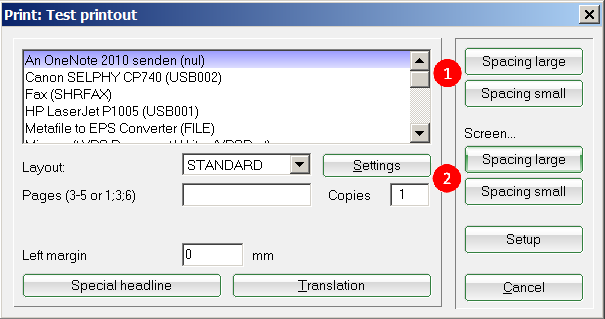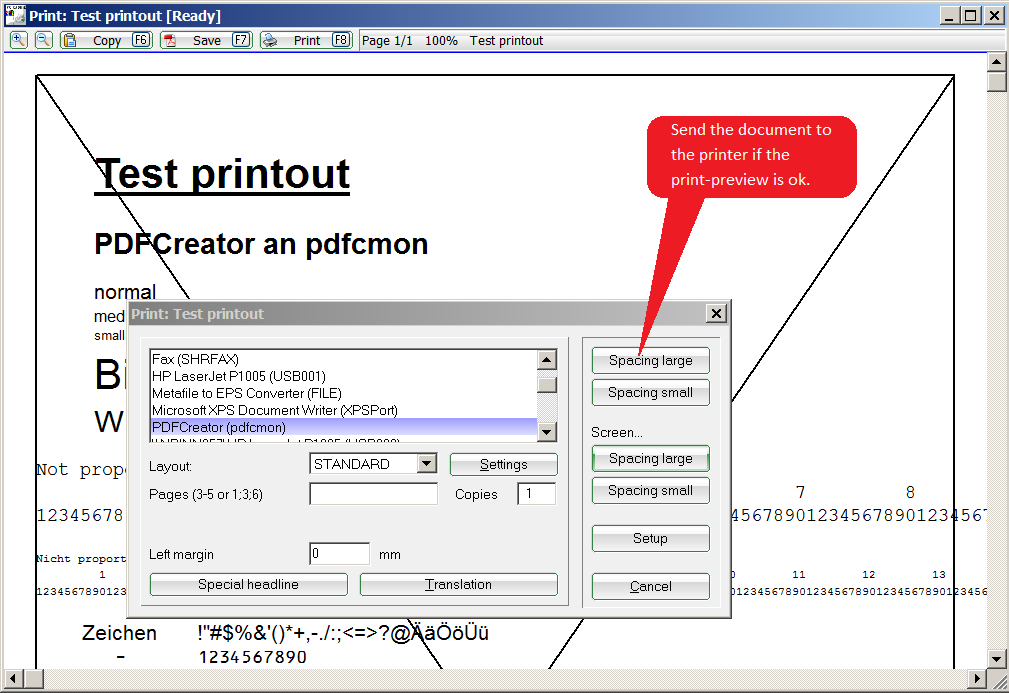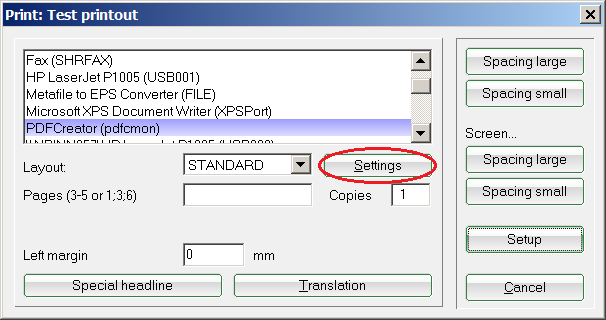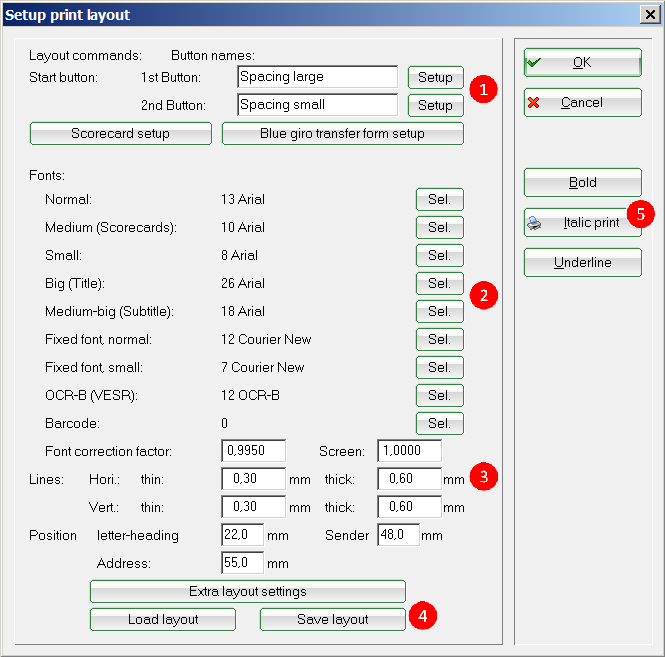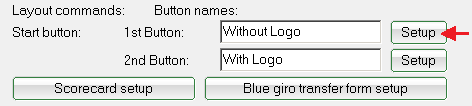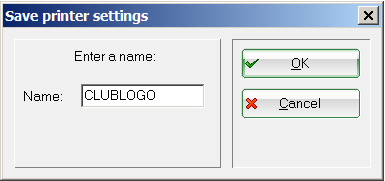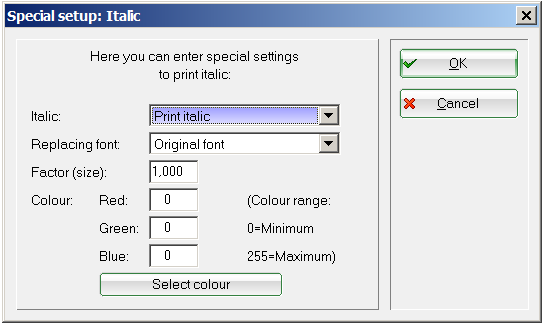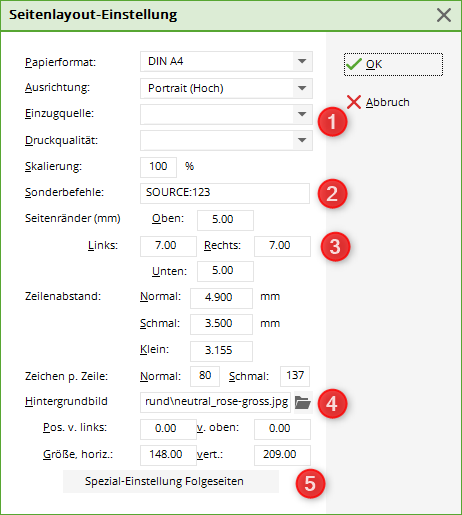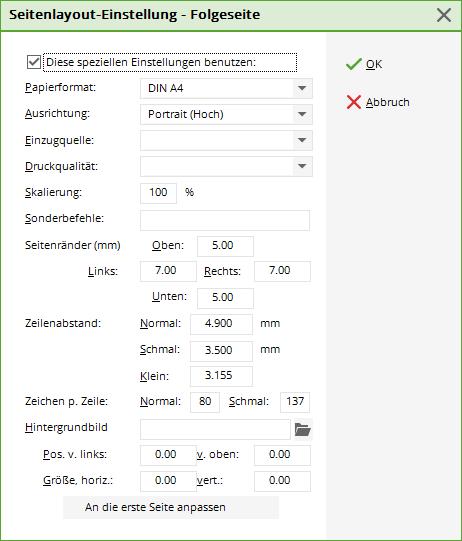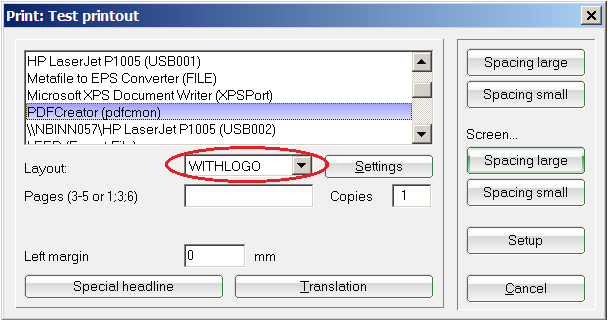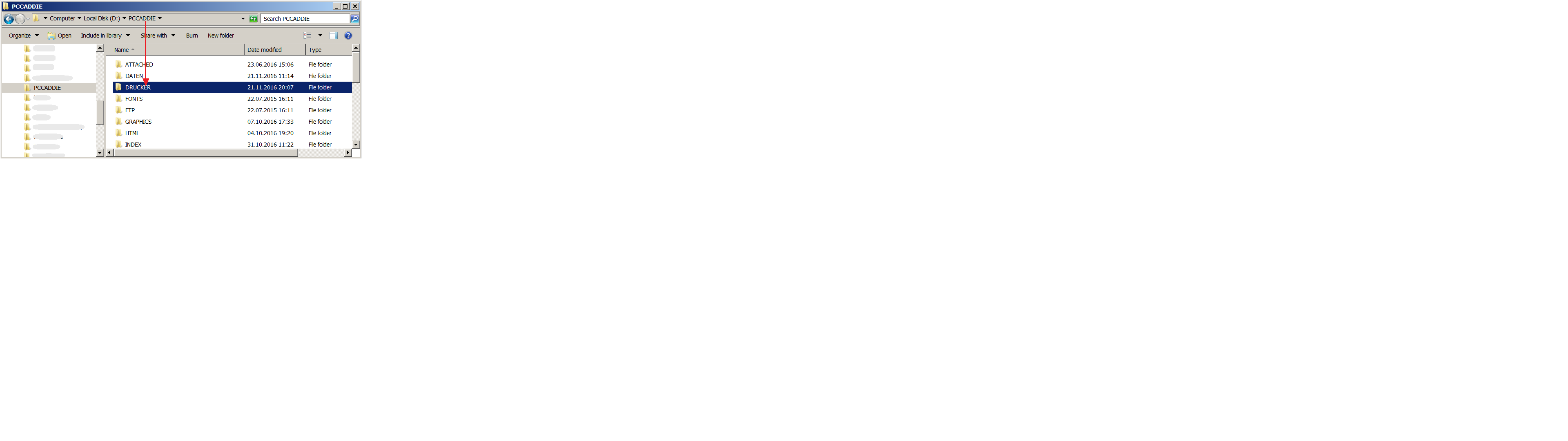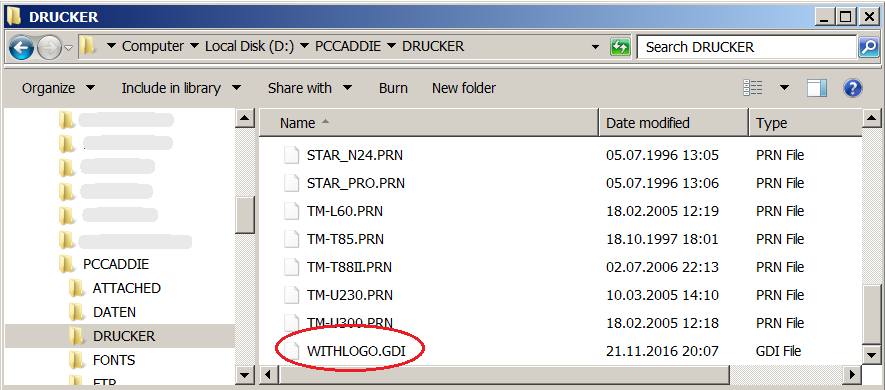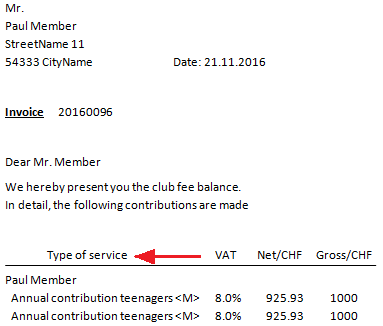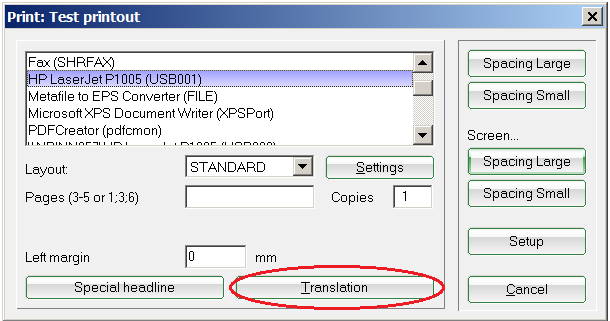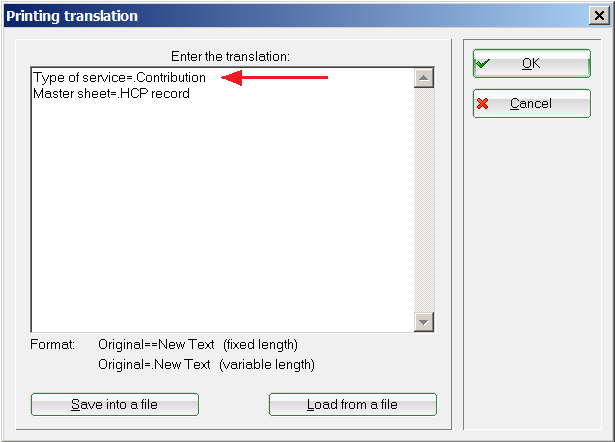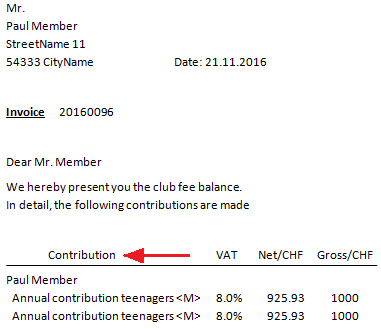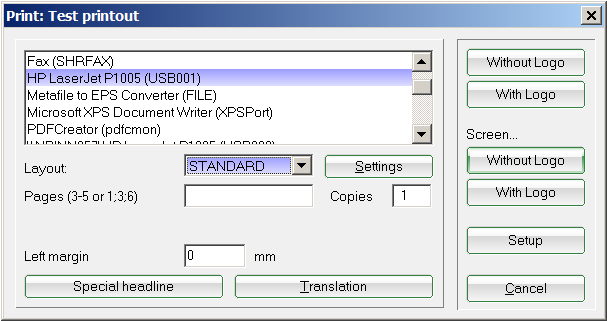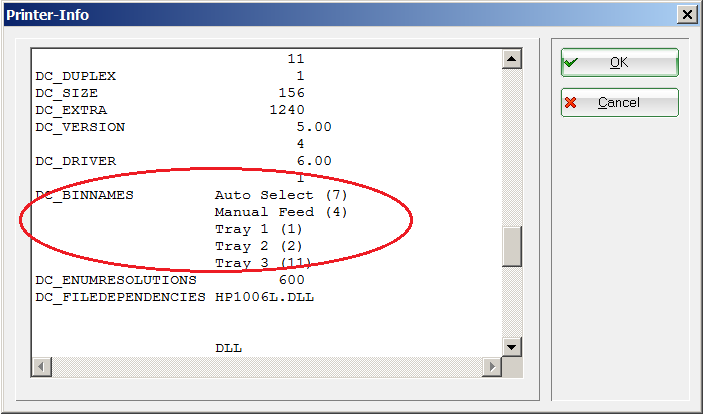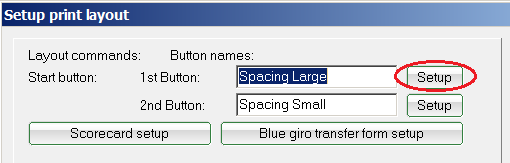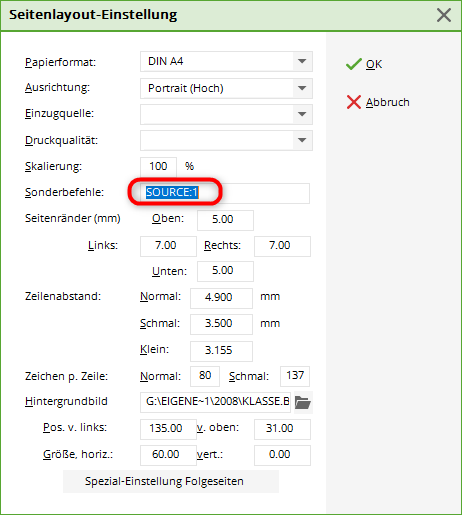Inhaltsverzeichnis
Imprimante
Vous pouvez trouver toutes les imprimantes installés sur votre ordinateur sous Installer/Imprimante.
- Utilisez les deux boutons de direction pour envoyer un document à l'imprimante.
- Utilisez les autres boutons pour obtenir un aperçu de l'impression.
ASTUCE: Ici, vous pouvez rapidement et facilement tester l'impression depuis PC CADDIE:

Créer un nouveau modèle
Pac vous offre la possibilité de travailler avec différentes variétés de modèles/affichages ( par exemple une police clair et très lisible pour les listes, une police élégante associés à votre logo pour les factures, etc.) Ces configurations peuvent être effectués dans la boite de dialogue sous Installer/Imprimante.
Appuyez sur Paramètres pour ouvrir les paramètres de base sur le modèle sélectionné. Les changements peuvent être effectués et enregistrés en accord.
- Définir la police désirée, la taille etc.
Pour les clubs suisses travaillant avec Feuillets de Paiement : la police correspondante doit être entrée sous ORC-B (VESR).
- Spécifiez l'épaisseur des lignes (par exemple, sous l'en-tête) de même que la position de l'en-tête de lettre pour les lettres.
Cliquez sur le bouton Installer correspondant pour effectuer les configurations énoncées à (1).

Cela va ouvrir le menu des paramètres principaux ou le modèle d'impression sélectionnée :
- Spécifiez les informations de base telles que le format ou l'orientation.
- Il existe des commandes spéciales vous permettant de travailler avec des formats de papier spécifiques (pour les tableaux de bord, etc.) ou des bacs d'imprimante. Veuillez contacter le support PC CADDIE.
- Définissez les marges de page de ce modèle.
- Vous pouvez également placer un logo ou une autre image dans la mise en page d'impression. Sélectionnez le graphique et placez-le avec les champs de position correspondants.
Le graphique choisit doit être enregistré dans une localisation accessible à chaque utilisateur, ce qui signifie que le dossier „Mes Documents“ n'est pas approprié; il est préférable d' utiliser un lecteur réseau partagé à la place.
- Si nécessaire, la mise en forme des pages suivantes peut être configurée différemment (par exemple, pas de logo sur les pages suivantes).
Effacer l'ancien modèle
Ces modèles sont enregistrés dans le dossier PCCADDIE/DRUCKER (ou “Drucker” = imprimante en allemand).
Cliquez droit sur les fichiers GDI et appuyez sur “Effacer” pour les retirer.
Imprimer la traduction de texte
Il existe des textes prédéfinis, non changeants ou des dialogues/fenêtres en PC CADDIE. Par exemple, la liste des contributions est affichée dans un format fixe dans la présentation des états financiers:
Cliquez sur le bouton Traduction pour entrer la fenêtre d'impression où vous pouvez entrer le texte à imprimer à traduire :
La fenêtre suivante s'ouvre:
Entrez le texte que vous voulez changer, et le nouveau texte.
Le texte originale est maintenant remplacé par le nouveau.


ASTUCE: Installer/Options du Programme/ Imprimer traduction du texte va directement ouvrir le Translation of print text.
Sélection de la tram/ du bac de l'imprimante
Effectuez les paramètres suivants pour configurer PC Caddie pour sélectionner automatiquement un bac d'imprimante.
Installer/Imprimante
Sélectionnez l'imprimante et appuyez sur Shift (ctrl) + F11. La fenêtre suivante s'ouvre:
Descendez jusqu'à DC_BINNAMES.
Enter the tray’s number in the marked brackets ().
Ensuite, allez sur Paramètres.
Pour utiliser la commande SOURCE: entrez le même numéro de bac comme précédemment. Dans cet exemple, 1.
- Keine Schlagworte vergeben